Deze keer zal ik uitleggen hoe je de bewegingen van werkende synths en effecten van een MIDI-controller kunt opnemen als automatisering.
De discussie is gebaseerd op de veronderstelling dat parameters zoals de geluidsbron met de MIDI-controller meebewegen, dus als u de MIDI-controller niet hebt ingesteld, raadpleeg dan het volgende artikel.
Dit artikel wordt verzonden met de volgende inhoud.
・ Bewerk de opgenomen automatisering
Automatisering in realtime opnemen vanaf een MIDI-controller
We zullen de beweging van de MIDI-controller daadwerkelijk opnemen.
Voorbereiding
Probeer eerst de MIDI-controller te verplaatsen en kijk of het knoppictogram "Hintpaneel" oplicht.
Vol gas volgenGR-8Ik zal het gebruik uitleggen.
(Als het gratis is)VitaalAanbevolen naast)
Voer vervolgens een MIDI-noot in en plak deze in de afspeellijst.
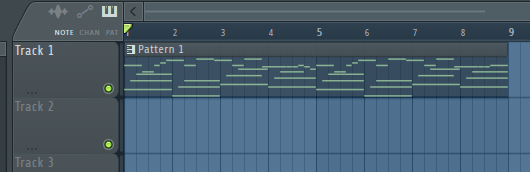
Stel in op "SONG"-modus en klik op de opnameknop.
![]()
Op dat moment verschijnt er een dialoogvenster waarin u wordt gevraagd wat u wilt opnemen.
Klik op de derde "Notities en automatisering" van bovenaf.
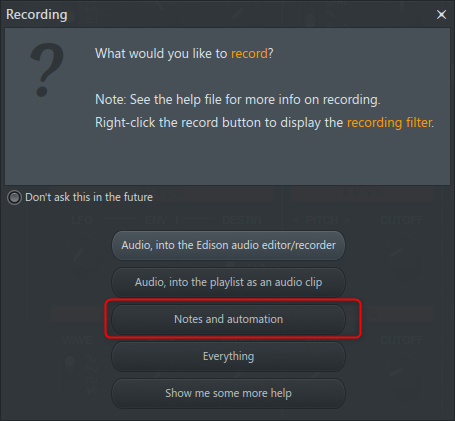
Klik op de afspeelknop om het af te spelen, dus verplaats de MIDI-controller zoals u wilt.
Ik heb een video voorbereid.
De beweging van de MIDI-controller werd als volgt opgenomen.
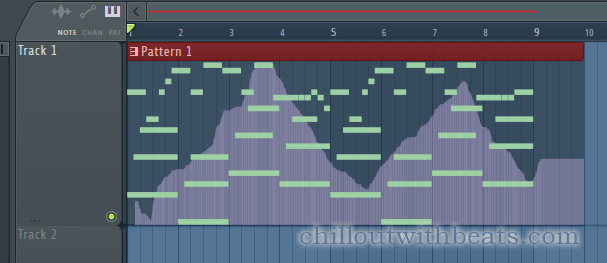
Opgenomen automatisering bewerken
Natuurlijk denk ik dat je de automatisering wilt bewerken.
Er zijn drie manieren om te bewerken.
・ Bewerken vanuit de evenementeditor
・ Converteer naar een automatiseringsclip voordat u gaat bewerken
Bewerken vanaf de pianorol
Deze methode wordt gebruikt wanneer u een eenvoudige correctie wilt aanbrengen.
Afgezien daarvan is de hieronder geïntroduceerde methode in principe goed.
Dubbelklik eerst op de clip om de pianorol te openen.
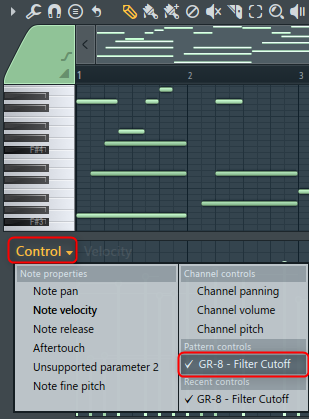
Als u hieronder "Besturing" opent, worden de naam van de geluidsbron die de automatisering heeft opgenomen en de parameternaam weergegeven, dus klik erop.
De beweging van de MIDI-controller wordt als volgt opgenomen.
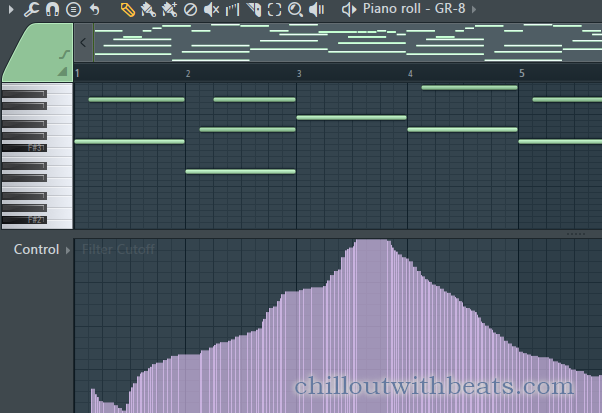
Bij het bewerken, met het potloodpictogram geselecteerdanders U kunt vloeiend tekenen door de toets ingedrukt te houden en te slepen.

Ik heb een video voorbereid.
Klik daarna met de rechtermuisknop en sleep om een rechte lijn te tekenen.
Omdat het echter niet aan het raster wordt geadsorbeerd, denk ik dat het beter is om het te bewerken nadat het is geconverteerd naar de later geïntroduceerde automatiseringsclip.
Bewerken vanuit de evenementeditor
Normaal gesproken denk ik dat het beter is om op deze manier te bewerken.
Dit komt omdat het gemakkelijk te bewerken is en het alleen kan worden geconverteerd naar een automatiseringsclip vanuit de gebeurteniseditor.
Open eerst de gebeurteniseditor.
Klik op de geautomatiseerde parameter.
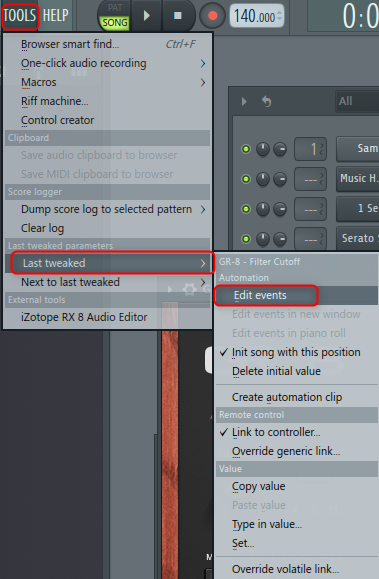
Klik vervolgens op OPTIE-> Laatst aangepast-> Gebeurtenissen bewerken.
Vervolgens wordt de Event Editor weergegeven zoals hieronder weergegeven.
De bewerkingsmethode is hetzelfde als voor de pianorol.
Voor alle duidelijkheid: het is alleen moeilijk te bewerken in het geval van wandelende zeeleeuwen, dus het is beter om te bewerken na het converteren naar een automatiseringsclip.
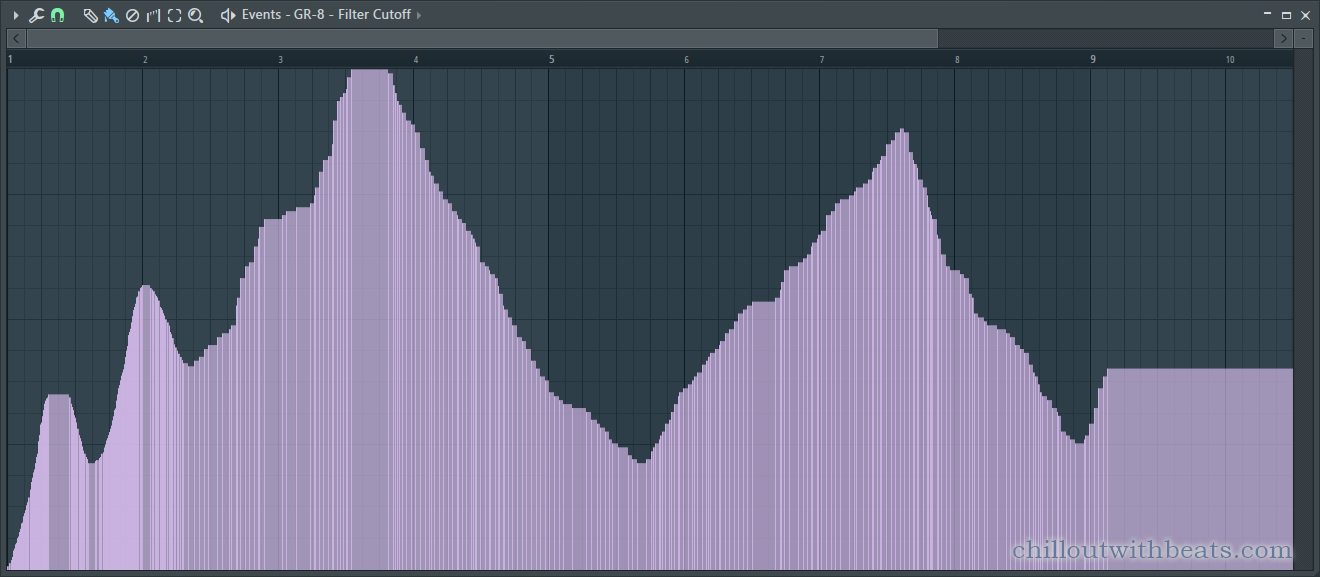
Gebeurtenissen converteren naar automatiseringsclips
Het converteren naar een automatiseringsclip is heel eenvoudig.
Open eerst de gebeurteniseditor met de tweede methode.
Klik op "Bewerken" -> "Verander in automatiseringsclip" van ▼ linksboven.
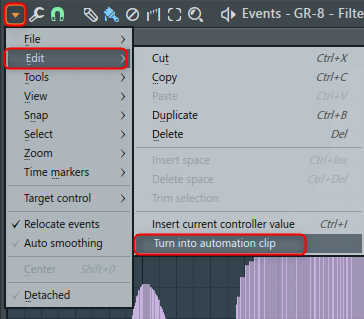
Het dialoogvenster "Decimeren" verschijnt. Pas de "Drempel" aan en klik op "Accepteren". (Hoe lager de "Threshold", hoe nauwkeuriger de curve wordt weergegeven, maar hoe meer punten er zijn, wat zal leiden tot een CPU-belasting.)
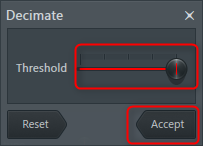
Het werd als volgt geconverteerd naar een automatiseringsclip.
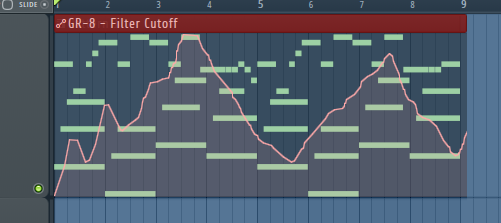
Omdat de clips elkaar alleen overlappen, kunt u deze als volgt verplaatsen.
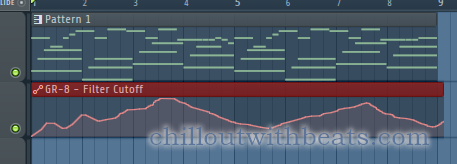
In deze staat is het aantal punten te groot om te bewerken, dus je kunt het gemakkelijk aanpassen met "Articulator Tools".
Lees hier voor details zoals uitgelegd in het volgende artikel.
ま と め
Samenvatten.
-Automatisering kan niet worden opgenomen wanneer een MIDI-controller is toegewezen aan MIDI Larn.
・ Er zijn drie manieren om automatisering te bewerken.
・ Het bewerken van automatisering is gemakkelijker na het converteren naar een automatiseringsclip.
Het was een blinde vlek dat ik geen automatisering kon opnemen toen ik een beetje MIDI Larn aan het doen was.
Maar als je erover nadenkt, gaat VST meestal via Wrapper, maar op het moment dat MIDI Larn is ingeschakeld, lijkt het alsof het wordt bestuurd zonder Wrapper.
Daarom denk ik dat het mogelijk is om automatisering vast te leggen.
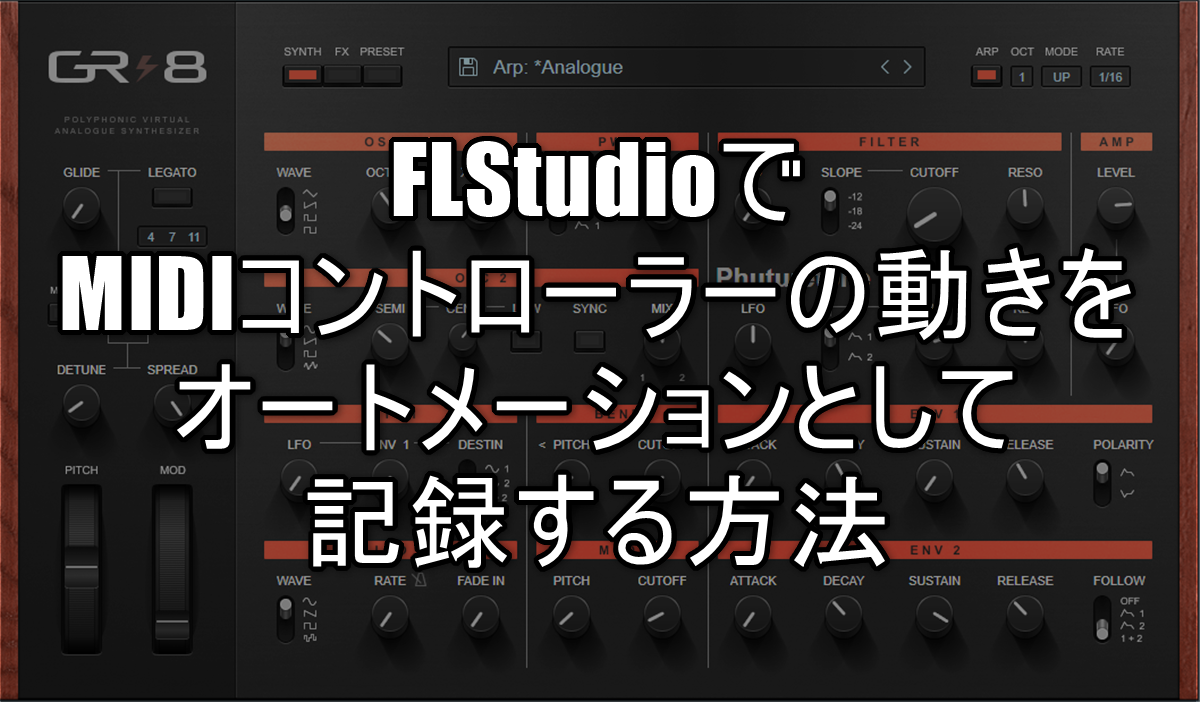




コ メ ン ト